Slik øker du virtuelt minne i Windows 11
Miscellanea / / April 06, 2023
Random Access Memory (RAM) er en integrert del av enhver datamaskin som lar prosessoren raskt få tilgang til midlertidige filer som brukes av programmer. Noen ganger går PC-en tom for tilgjengelig minne når du vil åpne for mange applikasjoner eller et ressurstungt program. Så, den virtuelle minnefunksjonen lar Windows administrere og enkelt kjøre dem når PC-en har lite ledig minne.
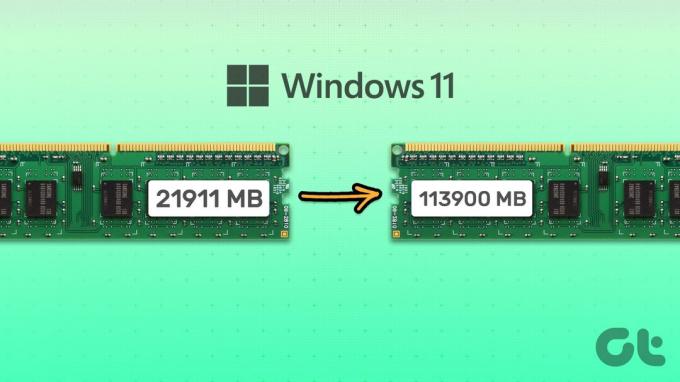
Selv om denne funksjonen er aktivert som standard, kan du ta over og manuelt konfigurere mengden virtuelt minne som er tilgjengelig på din Windows-PC. Det vil hjelpe deg å administrere nok takhøyde for ressurstunge apper uten å kaste noen minnerelaterte feil. Les med mens vi forklarer alt om virtuelt minne, etterfulgt av trinnene for å konfigurere det på din Windows 11 PC.
Hva er virtuelt minne i Windows 11
Når PC-en går tom for tilgjengelig minne, blir den treg eller reagerer ikke. For å takle slike situasjoner inkluderer Windows en funksjon kalt virtuelt minne. Den lar Windows midlertidig laste noen oppgaver fra RAM-en til lagringsstasjonene for å fungere som en
bytte eller sidefil skillevegg. Det frigjør plass til å kjøre flere oppgaver og programmer.Sidefilen opprettet av virtuelt minne kan være tregere enn RAM på PC-en din, Windows prioriterer smart oppgavene som skal beholdes på RAM og flytter andre til sidefilen. Det skaper ekstra plass til minne som de krevende programmene på PC-en din kan bruke.
Når trenger man å øke det virtuelle minnet
Det virtuelle minnet kan ikke være en erstatning for fysisk minne. Det er imidlertid nyttig for korte ytelsesserier å kjøre flere programmer på PC-en. Det er nyttig når datamaskinen har begrenset minne og flere apper allerede kjører i bakgrunnen.
Ytelsen du kan få ved å øke det virtuelle minnet avhenger også av om PC-en din har egnet maskinvare – en HDD med mer cache eller en høyhastighets SSD (Solid State Drive) med tilstrekkelig lagring kapasitet. Å bruke en høyhastighets SSD sammenlignet med en mekanisk HDD (harddisk) sikrer optimal ytelse ved å øke det virtuelle minnet på din Windows 11 PC.
Vi anbefaler å bruke SSD-er fordi de er mye mer pålitelige siden de mangler bevegelige deler enn HDD-er. Dessuten tilbyr de mye raskere lese- og skrivehastigheter for å hjelpe det virtuelle minnet til å fungere raskere.
Slik øker du virtuelt minne i Windows 11
Å øke det virtuelle minnet på PC-en din er litt komplisert. Du må utføre et par ekstra trinn for å konfigurere og øke mengden virtuelt minne på Windows, som beskrevet nedenfor:
Trinn 1: Trykk på Windows + I-tastene for å åpne Innstillinger-appen.

Steg 2: Når Innstillinger-appen åpnes, bla ned og klikk på Om.
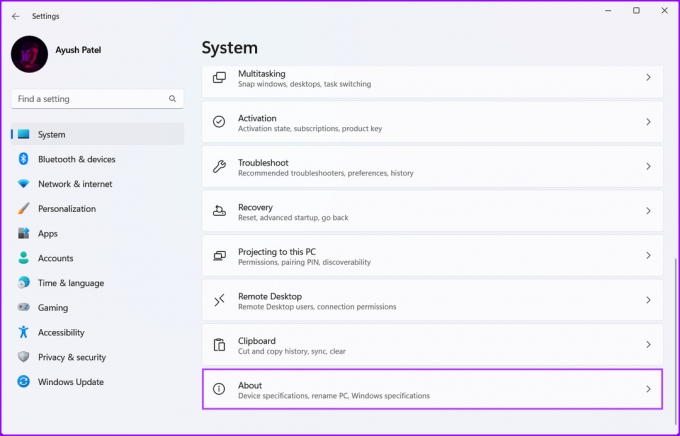
Trinn 3: Under Enhetsspesifikasjoner-delen på Om-siden klikker du på Avanserte systeminnstillinger.
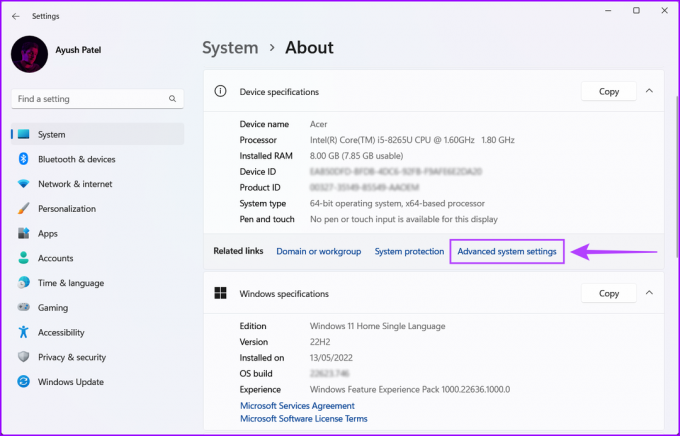
Trinn 4: I dialogboksen Systemegenskaper velger du kategorien Avansert. Klikk deretter på Innstillinger-knappen under Ytelse-delen.
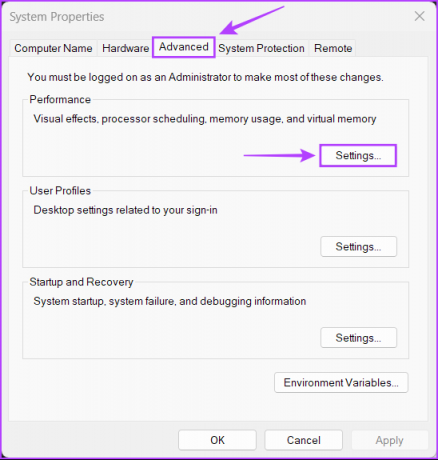
Trinn 5: Når en dialogboks for ytelsesalternativer vises, klikker du på Avansert-fanen igjen.
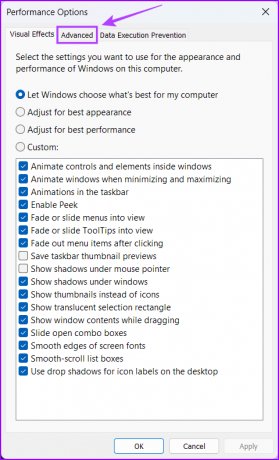
Trinn 6: Klikk på Endre-knappen under Virtuelt minne-delen.
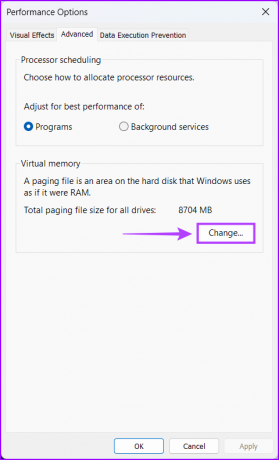
Trinn 7: Når et virtuelt minne-vindu vises på skjermen, fjerner du merket for alternativet "Administrer personsøkingsfilstørrelse automatisk for alle stasjoner" ved å klikke på avmerkingsboksen.
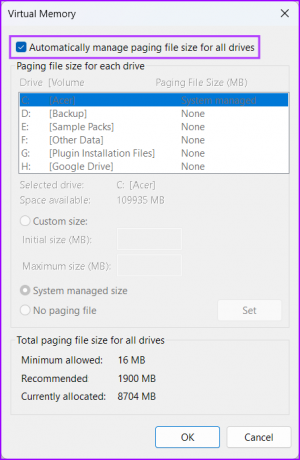
Trinn 8: Klikk på alternativet Egendefinert størrelse og spesifiser hvor mye stasjonslagring du vil allokere til virtuelt minne ved å skrive inn en verdi i tekstboksene Opprinnelig og Maksimal størrelse. Klikk deretter på Sett for å lagre endringene.
Den opprinnelige og maksimale størrelsen tilsvarer minimum og maksimum lagringskapasitet du kan bruke som virtuelt minne i form av en byttefil.
Du kan finne den opprinnelige størrelsen ved å multiplisere PCens RAM-kapasitet i MB med 1,5 ganger. Samtidig kan du finne den maksimale størrelsen ved å multiplisere din nåværende RAM-kapasitet i MB med 3 ganger.
For eksempel hvis PC-en din har 8 GB eller 8 x 1024 = 8192 MB (installert RAM x 1 GB i MB) RAM. Da bør den opprinnelige størrelsen være 8192MB x 1,5 = 12288MB. Samtidig bør maksimal størrelse være 8192MB x 3 = 24576MB.
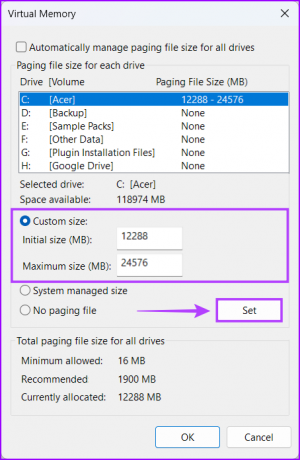
Trinn 9: Etter å ha endret Virtual Memory-preferansene, klikk på OK for å lukke vinduet.
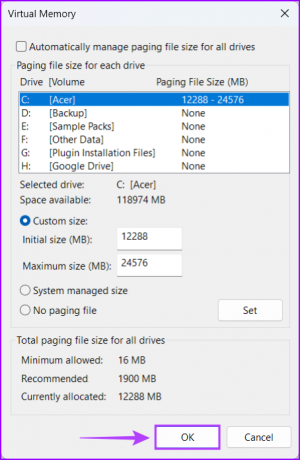
Forbedre PC-ens ytelse ved å tildele mer virtuelt minne
Det virtuelle minnet er en nyttig funksjon for midlertidig å tildele mer brukbart minne til et bestemt program. Det er nyttig når du har begrenset fysisk minne installert på datamaskinen. Selv om det er nyttig, sørg for at du nøye beregner og tilordner passende proporsjoner
Sist oppdatert 26. oktober 2022
Artikkelen ovenfor kan inneholde tilknyttede lenker som hjelper til med å støtte Guiding Tech. Det påvirker imidlertid ikke vår redaksjonelle integritet. Innholdet forblir objektivt og autentisk.



